
動画を編集したんだけど、風の音が入ってしまって話し声が聞こえづらいんだよね‥音質を良くするいいアプリはないかな?
SNSにアップする時、大切なイベントで使う動画を編集する時、きれいな音で動画を再生したい時、アプリでサクッと音質改善できたら嬉しいですよね。
せっかく動画の編集が上手にできたのに、音質が悪くて伝えたいことが伝わらなかったら再生数がのびなかったり、最後まで見てもらえなかったりしてしまいます。
風の音など不意に入ってしまったノイズ音を小さくして、聞かせたい声を大きくすることが簡単にできるアプリがあるんです。
たくさんある便利な音質を良くするアプリの中から使いやすい3つを紹介します。
作った動画の音声を良くすることで、たくさんの人に自信を持って観てもらえますよね♪
動画の音質を良くするアプリ!使いやすいもの3選♪

自分が撮った動画を編集している時、撮影時に入り込んでしまったノイズが気になったり、動画に映っている人の声が聞き取りづらかったりすることってありますよね。
「動画はうまく仕上がったけど、この聞きづらさはもう少しどうにかならないものかな‥」と思ったあなたにおすすめです。
音質改善アプリを使って、不要なノイズを小さくして聞かせたい音を大きくすれば、とっても聞きやすい動画に仕上がりますよ。
そんな音質を良くするアプリの中で使いやすいものを3つをご紹介します。
- Audhio Fix(オーディオフィックス)…iphone
- Video Equalizer(ビデオイコライザー)…Android
- 音圧爆上げくん…iphone、Android
ここでご紹介する3つのアプリはノイズ除去や音量調節を簡単にすることができるんです。
音質改善アプリはiphone向けもAndroid向けも使いやすいものがありますよ!しかも、どれも無料でインストールすることができるんです。
無料で音質を良くすることができるなら、使わない手はないですね。
スマートフォンが普及して、便利なアプリがたくさん出てきましたが、種類がありすぎて何が使いやすいのかと迷ってしまいますよね。
私は新しい事へ一歩踏み出すことについつい腰が重くなってしましますが、一度使ってみれば「なんで今まで使わなかったのか⁉」と思うくらい便利なものだと思います。
自分に合ったアプリを使って、ぜひ観る人を引き付ける素敵な動画をつくってくださいね♪
ノイズ除去と音量最大化ができるオーディオフィックス
動画編集をした後、iphoneやipadで音質の調整をしたいなら「オーディオフィックス」がおすすめです。
このアプリは気になるノイズを消したり、聞かせたい部分の音量を最大化したりできます。
AppleのAPP Storeでアプリをインストールしましょう。「オーディオフィックス」にはこんな機能がありますよ。
- 自動的に動画の音声を聞き取りやすいように大きくする
- 11個のフィルターで音をきれいに整える
- 動画から音声だけを取り出す
- 動画の音を消す
- 動画編集したものをSNSなどのシェア用に圧縮して新規保存できる
- 編集前後の音源比較ができる
- 編集前の動画への上書き防止機能がある
11個のフィルターの中には「風の音」やカセットテープなどのアナログな磁気テープを再生した時に聞こえる「ヒス音」などの雑音を消す機能があります。
また必要な音を大きくしたり、不必要な音を消したりする機能が備わっているんです。
動画から音声だけを取り出したり、動画から音声を消して映像だけにすることもできますよ。
動画編集後にyoutubeやInstagramなどのSNSにアップする場合には、動画をツールに合わせて圧縮する機能が使えますね。
フィルターを長押しすると一時的にエフェクト(効果)が消え、音質を良くする前と後で比較することもできるんです。
編集前の動画への上書きをされることがないので、作業後にやりなおしたいと思っても安心ですね!
我が家の姉妹はよく歩きながら色んな話をしています。設定を細かく作りながら仲良くごっこ遊びをするのですが、その時はかわいいと思って撮影しても音声がしっかりと聞こえないんですよね…。
こんなに簡単にできるなら、我が家の姉妹が何か話しながら遊んでいる動画も、話している内容がしっかり聞こえるように音質改善できるかも!?と思いました。
動画をアプリにインポートするだけで、自動で作業が進み、さらに細かいところを微調整しましょう。
最後は比較もできるので、きっとお好みの仕上がりになること間違いなしですね。
動画をいい音質で再生したいならビデオイコライザー
ダウンロードした動画や撮影したビデオを再生する時にきれいな音質で観れたらいいですよね。そんな時に活躍するのが「ビデオイコライザー」です。
このアプリはGoogle Playでインストールできますよ。「ビデオイコライザー」には、こんな機能があります。
- 見たい動画の音質を良くしてからビデオレコーダーとして再生する
- 一度アップロードの為に動画形式を変換したり、サイズを圧縮したりしたものを元に戻して一番良い状態で再生する
- 指定されたURLから開いた動画を再生する
- もともとPCに入っているローカルビデオを携帯にインポートして再生する
- 途中で視聴をやめても自動保存したところから再び観られる
動画の再生前に音質を良くしてから観ることはもちろん、一度アップロードの為に仕方なく質を落とされた動画を一番いい状態に戻して再生することができるんです。
音にこだわって好きな動画を観られるなんて、とっても便利ですよね。
youtubeにアップされた昔懐かしいバラエティーやドラマもきれいな音質で観られるんでしょうか⁉
観たい動画が音質が悪くて観づらいと感じているあなた!ぜひ試してみてくださいね。
音質の改善に特化した音圧爆上げくん
音質をこだわりの仕上がりにしたいなら「音圧爆上げくん」がおすすめです。
動画編集機能はありませんので他のアプリと併用しなければならないことが少し面倒かもしれません。
でも、その代わり動画音声に特化しているんです。プロが作る映画やテレビ番組はマスタリングをされているため、きれいな音質に仕上がりますよ。
マスタリングとは音を整える作業のことをいいます。聞きやすい音になり、迫力満点のいい音にすることができます。
そのマスタリングをできるのが「音圧爆上げくん」なんです。このアプリはApp StoreとGoogle Playのどちらでもインストール可能です。
- アプリに取り込まれた音源を自動でマスタリングする
- 録音で入ってしまったノイズを除去する
- Youtubeの仕様に合わせて音量を最適化する
音質を良くしたい動画をアプリに入力すれば、自動で聞きやすく迫力満点な音に改善してくれます。プロの作る映画のようにしてくれるんですね。
iphoneで動画を撮影する時、スマホの標準マイクではどうしてもノイズを拾ってしまいますよね。このノイズを動画編集前にこのアプリできれいにしましょう。
もしくは他の動画編集アプリで動画を編集し、仕上げにこのアプリでマスタリングをすればひとつランクアップしたハイクオリティのビデオが出来上がりますよ。
無料アプリでここまで音質を整えることができるなんて驚きです!本格動画のアップロードを狙うならぜひ取り入れたいですよね。
動画の音質を良くするポイントは?撮影場所と音声設定!

Youtubeなどの動画共有ツールで再生数が多いものは、必ずと言っていいほど聞き取りやすく、音質が良いですよね。
多くの人に観てもらえる人気動画を作るには、撮影の時から音質を良くすることを意識していくのが重要です。
撮影する場所選びと撮影に使うカメラやスマホの音量設定をすることがポイントになりますよ。
撮影場所によって周囲が反響しやすかったり、ノイズが発生しやすかったりします。また、撮影時の音声を人が感覚で調整しようとすることは難しいですよね。
あらかじめ音質を良くする環境をつくっておくことは重要なんです。
日常的にスマホで動画を撮影していますが、カメラで撮影時の音量設定ができることは知りませんでした。大切なシーンの撮影時にはぜひ活用したいものですね!
撮影時から良い音質の動画を作れるように、ポイントをしっかりおさえてやってみましょう。
動画の音質を良くする撮影場所の条件
動画を撮影する場所は屋内でも屋外でも静かで音が反響しづらいところを選びましょう。
屋内での撮影の場合には小さな部屋を選び、窓を閉めましょう。部屋の中にある音が出る家電などのスイッチは切り、余計な音が入らないようにします。
どうしてもエコーがかかってしまうようなときは、ブランケットを広げたり「吸音材」を購入して壁にはると声が響きづらくなりおすすめですよ。
私が今の家に引っ越したばかりの時、何も家具がない状態で電子レンジを使ったら、ものすごい音が部屋中に反響したんです!
部屋に何もないと音って響くんだと実感した出来事でした。
クローゼットは服たくさんかかっていますよね。このような空間は音が反響しづらく、動画の音声撮影には最適です。
周りに物が多いと映ってしまうので、音声が別どりの時などにぜひ試してみてくださいね。
屋外で撮影する時には交通量の多いところや、子供たちがたくさん遊んでいるようなにぎやかな場所は向いていません。
広すぎると反響音も気になるので、ほどほどの広さの場所でマイクに風音対策などをして撮影することをおすすめします。
撮影場所に合わせて対策をすることで、音質はグッと良くすることができますね!ぜひやってみてください。
カメラの音量レベルは0dB以下がいい
動画撮影が順調に進んだと思っても、いざチェックしてみたら、音割れ、声が小さすぎる、などの音質の不具合もあります。音量設定なしにちょうどいい大きさの声を出すのはとても難しいのです。
音量を表す単位には、「dB(デシベル)」を使います。撮影時の音が「0dB」のままだと音割れしてしまいますし、小さすぎると編集で声を大きくした時にノイズも一緒に大きくなってしまうんです。
これではいくら編集しても、音質を良くすることはできなくなるんですね。
撮影する前には、カメラやスマホのカメラ機能の音量を「0dB」以下にしておきます。話し声の平均は「-12dB」とされていますが、音量のピーク時に「-6dB」になっていれば大丈夫です。
話し声と言っても、動画撮影となると笑ったり、叫んだり、いろんなシチュエーションが生まれますよね。子供の動画を撮影している時は特に、突然の叫び声‥結構あります(笑)
逆に歌を口ずさんでいるような動画は「何を歌っているんだろう?」と気になっても聞き取れず残念に思うこともありました。その場合は、音量レベルをもっと下げたほうがよかったんですね。
また、我が家の姉妹はよく歩きながら色んな話をしています。
設定を細かく作りながら仲良くごっこ遊びをするのですが、その時は「かわいい」と思って撮影しても音声がしっかりと聞こえないんですよね…。
こんなに簡単にできるなら、「我が家の姉妹が何か話しながら遊んでいる動画も、話している内容がしっかり聞こえるように音質改善できるかも!?」と思いました。
ちなみに、音声以外の音量レベルの目安は、また数値が異なります。
- 音声の目安…マイナス5dB ~マイナス15dB
- 効果音の目安…マイナス5dB~マイナス20dB
- BGMの目安…マイナス25dB ~マイナス30dB
効果音は音を強調したい具合に合わせましょう。BGMは「-20dBルール」と呼ばれるものがあります。
-20dBから始めてだんだんと低く違和感がないように調整するのがいいでしょう。
食べる音を聞かせるASMRやオリジナルで曲を作って音にこだわりがあるような場合は圧縮することで音のイメージが変わってしまうこともあります。
そんな時は圧縮しないでアップロードできるように設定するのがいいかもしれませんね。
動画撮影の工夫や音圧調整をすれば、大きめの声で撮影しても安心です。みんなが聞きやすい動画が完成しますよ♪
高音質の動画を作るなら外付けマイクを使おう
最近ではスマホ一つで動画撮影ができ、とても便利ですよね。しかし、内蔵マイクは余計な音を拾ってしまい、音質があまりよくありません。
youtubeなどの動画共有サイトで人気の動画は必ずと言っていい程音質がきれいに整えられています。ノイズがたくさん入っていて聞きづらかったら、最後まで聞いてもらえないかもしれませんよね。
たくさんの人に自分の動画を観てもらいたいなと思ったら、余計な音を拾いづらくするために外付けマイクを使いましょう。
- 安価なマイクからでもいいから、外付けマイクを用意する
- 卓上スタンドを用意して話す人のすぐ近くにマイクを置く
- 風の音対策にはウインドスクリーン(風よけカバー)を用意する
初心者はまずは安価なマイクから始めてみましょう。価格が安くても、内蔵マイクから外付けマイクにするだけで音質を格段に良くすることができますよ。
外付けマイクを卓上スタンドに備え付けて、話す人のすぐ近くに置けば、ピンポイントで声を拾うことができます。
また、ウインドスクリーンというマイクの風よけカバーを付けると気になる風のノイズをカットすることができますよ。
他にも、洋服のえりに固定する「ラバエリマイクロホン」や両手が使える「ヘッドマイク」などもノイズ除去に効果があります。
あなたの動画撮影に適したものを使ってみてくださいね。
撮影時からノイズ対策をしておけば、編集時に消したいノイズと目立たせてい声のバランスがなかなかしっくりこなくて悩むことも減るかもしれませんよ。
頑張って作った動画をたくさんの人に観てもらうには、こんな努力がされているのですね。マイクを外付けにするとプロ感がアップしたようでわくわくしますよね♪
動画の音質は音圧設定すれば聞きやすくなる!

自分が投稿した動画を観返してみると、「声が小さすぎて聞き取りづらいな」「音が割れてしまっているな」と気付いたりしますよね。
もしかしたら、視聴者の方にご指摘いただくこともあるかもしれません。
動画の音を聞きやすくするには、音を圧縮する「音圧」の調整が必要です。
動画投稿サイトでは音を自動で圧縮する機能が備わっています。基準よりも音圧が低い音源はそのままに、基準を超えた音源は圧縮され小さくなるんです。
代表的なものには、今や子供から大人まで動画を楽しむことができるYoutubeがありますよね。
Youtubeの圧縮基準は音量ではなく音圧なんです。音圧の数値を表すものの一つに音源全体の平均的な音の大きさを表す「ラウドネス値」があります。
Youtubeで設定されているラウドネス値の方が低く、逆に一般的なCDに収録されている音圧の方が高いのです。
たとえば、持っているCDをそのままアップロードしたら大音量で流れてしまう事になります。
動画の圧縮基準の確認の仕方はこちらです。
- 動画の再生画面で「右クリック」し、メニュー画面を出す
- 「詳細統計情報」をクリックする
- 項目が出てくるので「Volume/Normalized」を確認する
「Volume/Normalized」の項目に出てくる「Normalized」は圧縮率のこと、「content loudness」はラウドネス値のことです。
今や誰もが知っている人気ユーチューバーの動画も圧縮率やラウドネス値を確認することができるんです!
再生数の多いユーチューバーの動画は全体がよく聞こえるように計算して作られていることがわかります。
大きな音は圧縮されても聞こえますが、小さい音は音量を大きくすると他の音も大きくなってしまうためにうまくいきませんよね。
その解決方法として、大きめの音で撮影し、少し圧縮することを前提にアップロードするようにしているんです。
そうすれば小さい音が聞こえなくなる心配が減りますもんね。さすがです♪
CMはインパクトを重視するためか大きめに作って結構圧縮されているものが多いようですよ。
ラウドネス値は基準を0にして、平均に近づけるためにどのくらい音量を小さくしたかを表しています。そのため、小さくしたものには「+」、もとから小さいものには「-」がついています。
何年か前から子供の将来の夢のTOP5にユーチューバーが入っているなんて聞いたことがあるのではないでしょうか。
今では副業などでもYoutubeをおすすめされていて、技術を極めて本当に稼げるようになる人もいますよね。
脱サラしてユーチューバーになった!なんて話も聞いたことがあります。
人気の動画の音圧を参考にすると、より聞きやすくたくさんの人に聞いてもらえる動画を作ることができるようになりそうですよね!
まとめ
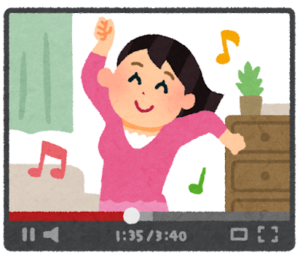
- 動画の音質を良くするアプリはAudhio Fix、Video Equalizer、音圧爆上げくんの3つがおすすめ
- Audhio Fixは気になるノイズを除去し、聞かせた音声を最大化することができるアプリ
- Video Equalizerはすでにアップロードされた動画の音質を良くしてから再生できるアプリ
- 音圧爆上げくんはプロもやっているマスタリング(音を整える作業)を自動でし、音質をよくして聞きやすくできるアプリ
- 音上げ爆上げくんはYoutubeの仕様に合わせて音量を最適化できる
- 動画共有サイトで再生数を獲得している動画は音質にこだわっているため撮影時から音質を良くすることが重要
- 撮影環境は屋内では小さめの部屋、屋外ではなるべく静かな場所を選ぶ
- 撮影時のカメラの音量設定を話し声の平均的な数値である「マイナス12デシベル」にする
- スマホやカメラの内臓マイクは余計な音を拾いやすく音質もあまりよくない為、安価でもいいので外付けマスクがおすすめ
- 動画につかう音に合わせた音圧の調整をすると聞きやすくなる
- 動画投稿サイトには自動で音圧調整をする仕組みがあり、Youtubeでは圧縮率やラウドネス値の確認ができる
私は料理や洗い物をしながらイヤホンでYoutubeの視聴をするのですが、音割れやノイズを感じたことはあまりなかったなーと思いました。
動画作成者が色んな工夫をして音質を良くする作業をしているからなんですね!
あなたのオリジナル動画もたくさんの方に観てもらうことができるようになるかもしれませんよ。
アプリを使えばお持ちのスマホで簡単に音質の良い素敵な動画をお届けできますよね。ぜひ活用してワンランク上の動画を作ってくださいね♪



コメント